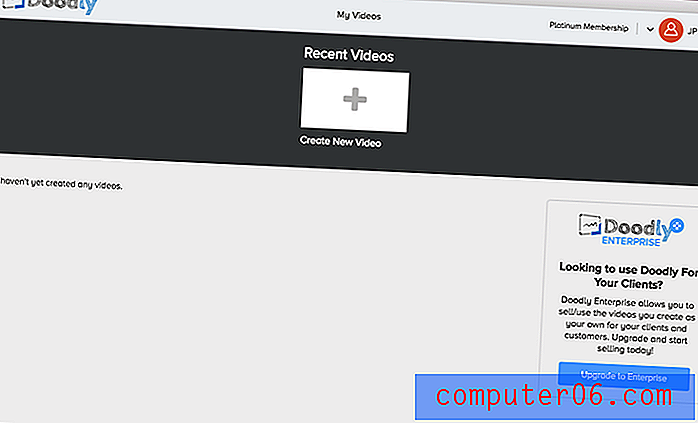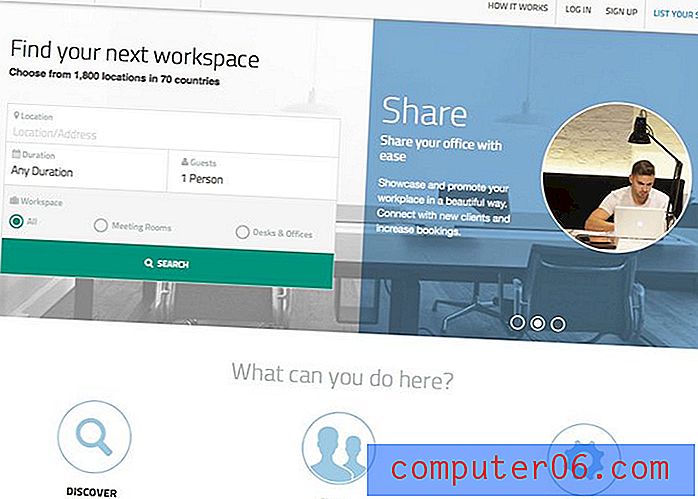Doodly Review
4 sur 5
La création de vidéos de tableau blanc est assez simple prix
3 sur 5
Un peu cher par rapport à des outils similaires facilité d'utilisation
3, 5 sur 5
L'interface est quelque peu conviviale soutien
4 sur 5
Base de FAQ équitable et support par e-mail
Résumé rapide
Doodly est un programme pour créer des vidéos de tableau blanc via une interface glisser-déposer. Le produit final semble être filmé comme si quelqu'un avait dessiné le tout à la main. Certaines personnes appellent cela une vidéo «explicative», car elles sont fréquemment utilisées pour produire des vidéos sur des produits, des sujets éducatifs ou pour une formation commerciale.
J'ai passé plusieurs jours à tester Doodly pour avoir une idée du programme et de ses fonctionnalités. Vous pouvez voir la vidéo de balise de chiffon que j'ai mis en place ici. Il ne raconte pas d'histoire ou n'utilise pas de tactiques de marketing spéciales; l'objectif principal était d'utiliser autant de fonctionnalités que possible, et non de créer une merveille technique. J'ai trouvé que la plupart des fonctionnalités étaient simples à comprendre, même si j'ai quelques plaintes concernant la mise en page du programme, un facteur qui rendait souvent difficile le montage de ma vidéo.
Si vous souhaitez utiliser le programme pour créer des publicités, des vidéos éducatives ou du matériel promotionnel, vous aurez une plate-forme compétente entre vos mains. Cependant, ce programme n'est pas destiné à ceux qui ont un petit budget, et les personnes qui ne sont pas associées à une entreprise plus grande faisant face aux coûts voudront probablement envisager une alternative.
Essayez Doodly
Ce que j'aime
- Le programme est facile à apprendre.
- Excellentes options de personnage pré-faites.
- Possibilité d'ajouter plusieurs pistes audio.
- Importez vos propres médias - même des polices!
- Pas de fonction de voix off intégrée.
- Mauvaise bibliothèque de sons gratuits, même à des niveaux d'abonnement plus élevés.
- L'interface peut être difficile à utiliser.
Doodly (1.13.3)
Évaluation générale: 3, 6 sur 5 Windows / macOS, 39 $ par mois Essayez DoodlyNavigation Rapide
// Pourquoi me faire confiance?
// FAQ Doodly
// Doodly Review & Testing Results
// Raisons derrière mes avis et notes
// Alternatives à Doodly
// Conclusion
Pourquoi me faire confiance?
Je m'appelle Nicole Pav et je suis avant tout une consommatrice, tout comme vous. Mes hobbies dans le domaine créatif m'ont amené à essayer un camion de logiciels qui propose des outils de vidéo ou d'animation (voir cette revue d'animation de tableau blanc que j'ai faite). Qu'il s'agisse d'un programme payant ou d'un projet open source, j'ai une expérience personnelle avec des programmes d'apprentissage à partir de zéro.
Tout comme vous, je ne sais souvent pas à quoi m'attendre lorsque j'ouvre un programme. J'ai personnellement passé plusieurs jours à expérimenter avec Doodly afin de pouvoir fournir un rapport de première main avec un langage et des détails clairs. Vous pouvez regarder la courte vidéo d'animation que j'ai réalisée avec Doodly ici.
Impossible de charger la vidéo https://youtu.be/tOUb5bAeD8E car JavaScript est désactivé: Vidéo de démonstration Doodly (réalisée par Nicole de l'équipe SoftwareHow) (https://youtu.be/tOUb5bAeD8E)Je crois que les utilisateurs comme vous ont le droit de comprendre les avantages et les inconvénients d'un programme sans payer de frais excessifs - en particulier avec des logiciels comme Doodly, qui ne propose pas d'essai gratuit. Même s'il offre une politique de remboursement de 14 jours, il serait certainement plus facile de lire ce que les autres disent du produit avant de retirer votre carte de crédit pour effectuer un achat.
C'est à cela que sert cet avis. Nous avons acheté la version Platinum (59 $ USD si vous optez pour un mois) sur notre propre budget dans le but d'évaluer la puissance du programme. Vous pouvez voir le reçu d'achat ci-dessous. Une fois que nous avons effectué l'achat, un e-mail avec le sujet "Bienvenue chez Doodly (Informations de compte à l'intérieur)" a été envoyé instantanément. Dans l'e-mail, nous avons eu accès au lien de téléchargement de Doodly, ainsi qu'à un nom d'utilisateur et un mot de passe pour enregistrer le programme.

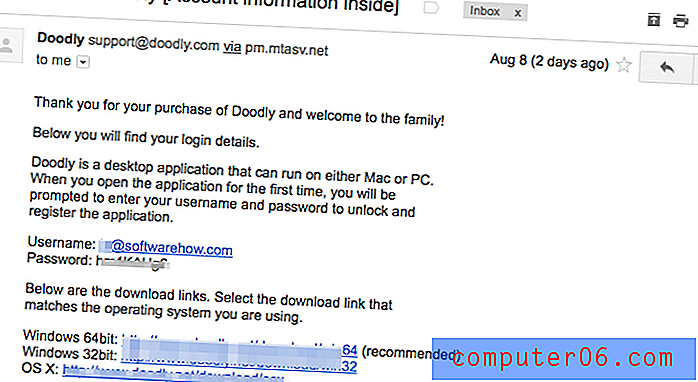
En plus de cela, j'ai également contacté le support Doodly pour poser une question facile dans le but d'évaluer l'utilité de leur support client, que vous pouvez lire plus dans la section "Raisons derrière mes avis et notes" ci-dessous.
Avis de non-responsabilité: Doodly n'a aucune contribution éditoriale ni influence sur cette critique. Les opinions et recommandations contenues dans cet article sont uniquement les nôtres.
Doodly FAQs
Qu'est-ce que Doodly?
Doodly est un programme d'animation par glisser-déposer pour créer des vidéos qui semblent être enregistrées comme si quelqu'un les avait dessinées sur un tableau blanc.
Il s'agit d'un style de vidéo de plus en plus courant et qui s'est révélé très efficace. Vous pouvez utiliser Doodly pour créer des vidéos pour de nombreux paramètres différents, du matériel professionnel aux projets scolaires. Ses principales caractéristiques sont les suivantes:
- Commencez à créer des vidéos sans aucune expérience nécessaire
- Banque d'images et de sons; vous n'avez pas à créer vos propres médias
- Modifiez votre vidéo en changeant les scènes, l'apparence des médias et le style
- Exportez votre vidéo dans plusieurs combinaisons de résolution et de fréquence d'images
Doodly Safe?
Oui, Doodly est un logiciel sûr. Doodly n'interagit qu'avec votre ordinateur pour importer ou exporter des fichiers, et ces deux actions ne se produisent que lorsque vous les spécifiez.
Doodly Free est-il gratuit?
Non, Doodly n'est pas gratuit et ne propose pas d'essai gratuit (mais cette critique devrait vous donner un bon aperçu des coulisses). Ils ont trois plans tarifaires différents qui peuvent être facturés au mois ou au mois sur un contrat d'un an.
Le plan le moins cher est appelé «Gold», à 20 $ / mois par an (39 $ pour les mois individuels). Le plan «Platine» est de 30 $ / mois / an et 59 $ si vous y allez un mois à la fois. Ces deux plans sont principalement séparés par le nombre de ressources auxquelles vous avez accès et n'offrent pas de droits commerciaux. Si vous souhaitez vendre des vidéos que vous faites sur Doodly plutôt que de les utiliser comme votre propre contenu, vous devrez acheter un plan d'entreprise à 69 $ / mois, ou 40 $ / mois / an. Doodly ne semble pas offrir de rabais de licence en vrac ni de rabais pour l'éducation.
Comment puis-je devenir Doodly?
Une fois que vous avez acheté Doodly, vous recevrez un e-mail contenant les détails de votre compte et un lien de téléchargement. Le lien suivant produira un fichier DMG (pour Mac). Double-cliquez dessus une fois qu'il est téléchargé, et il y a un processus d'installation en une ou deux étapes avant d'ouvrir le programme. La première fois que vous ouvrirez Doodly, vous serez invité à saisir vos informations de connexion. Ensuite, vous aurez accès à l'ensemble du programme.
Doodly Review & Testing Results
Doodly a une vaste gamme de capacités, mais la plupart peuvent être classées en quatre types principaux: média, son, édition et exportation. J'ai testé autant de fonctionnalités que j'ai pu trouver tout au long du programme, et vous pourrez voir tous les résultats ici. Cependant, gardez à l'esprit que Doodly propose à la fois des versions Mac et PC, ce qui signifie que mes captures d'écran peuvent être légèrement différentes des vôtres. J'ai utilisé un MacBook Pro mi-2012 pour faire mes tests.
Une fois que vous ouvrez Doodly et décidez de démarrer un nouveau projet, vous serez invité à choisir l'arrière-plan du projet et un titre.
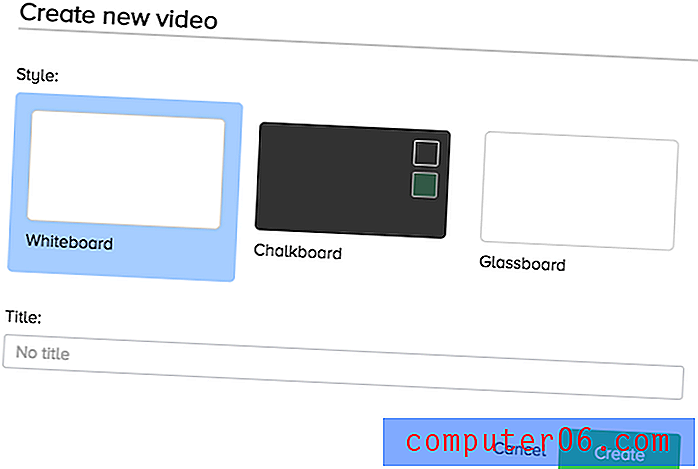
Le tableau blanc et le tableau noir sont explicites, mais la troisième option, Glassboard, est un peu plus confuse. Avec cette option, la main du dessin apparaît derrière le texte comme si elle écrivait de l'autre côté d'un mur de verre. Choisissez «créer» et vous serez redirigé vers l'interface Doodly.
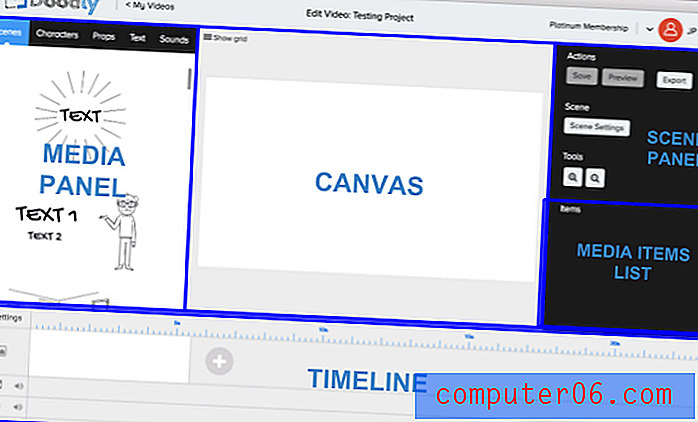
L'interface est divisée en quelques sections. La première section est la toile, qui est au milieu. Vous pouvez faire glisser et déposer des médias ici. Le média se trouve dans le panneau de gauche et comporte cinq onglets différents pour cinq types de graphiques différents. Le panneau en miroir à droite est divisé en deux sections: la partie supérieure contient des outils pour lire la scène, tandis que la section inférieure répertorie chaque élément de média que vous ajoutez au canevas.
Médias
Avec Doodly, les graphiques multimédias se présentent sous quatre formats principaux: scènes, personnages, accessoires et texte. Ce sont tous des onglets sur le côté gauche de l'écran.
Quelques éléments sont les mêmes pour tous les types de supports:
- Double-cliquer ou choisir l'élément dans la liste des médias vous permettra de retourner, réorganiser, déplacer ou redimensionner le média.
- Vous pouvez changer la couleur d'un élément en double-cliquant puis en choisissant la petite icône d'engrenage.
Objets de scène
Les objets de scène sont une caractéristique unique de Doodly. Ce sont des images prédéfinies qui créent un excellent arrière-plan pour une longue voix off ou si vous transmettez des interactions dans un cadre spécifique. N'oubliez pas qu'une «scène» est un groupe d'éléments sur une diapositive de toile spécifique, tandis qu'un «objet scène» est un type de support que vous pouvez ajouter à une scène normale. Ces représentations vont d'une école à un bureau de médecin, mais vous ne pouvez avoir qu'un seul objet de scène par écran. Donc, si vous souhaitez ajouter une voiture ou un personnage, vous devrez les obtenir à partir du panneau Personnages ou accessoires. Vous ne pouvez malheureusement pas rechercher l'onglet scènes, même si cela est possible pour les autres médias. Vous ne pouvez pas non plus ajouter vos propres scènes.
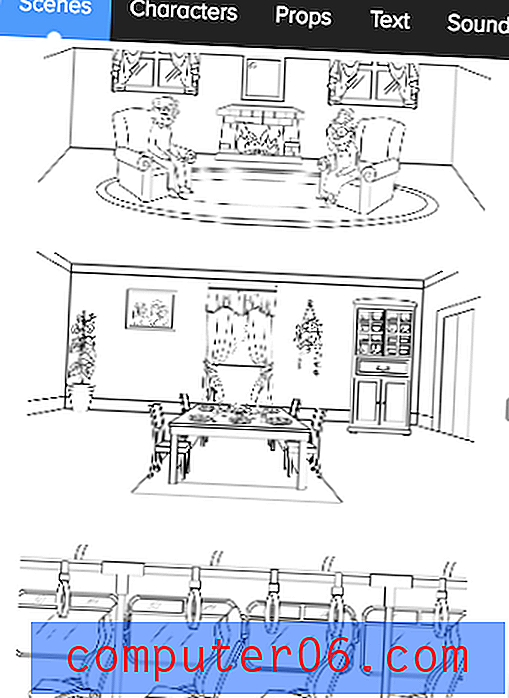
Si vous choisissez d'ajouter un objet de scène à votre vidéo Doodly, il apparaîtra dans les listes d'éléments multimédias comme tous les objets individuels dont il est composé, et non comme un élément unique. D'après ce que je peux dire, toutes les scènes sont disponibles pour les abonnés, quel que soit le niveau d'abonnement.
Personnages
En ce qui concerne les personnes et les personnages. Doodly a une très grande bibliothèque. Si vous avez le plan le plus basique, vous aurez accès à 10 personnages dans 20 poses. Si vous avez le plan Platine ou Entreprise, vous aurez 30 personnages avec 25 poses chacun. J'ai testé avec Doodly Platinum, et il n'y avait aucune indication de différenciation entre les caractères or et platine, donc je ne peux pas vous dire lesquels sont lesquels.
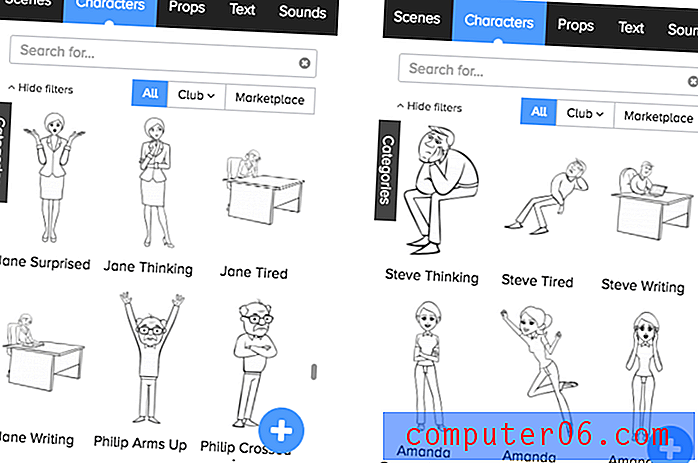
La section «club» est cependant différente. Vous n'y avez accès que si vous avez un plan Platinum ou Enterprise, et il contient deux personnages posés de 20 manières différentes chacun. Celles-ci ont tendance à être plus spécialisées. Comme vous pouvez le voir ci-dessus, les personnages normaux sont assis, écrivent ou affichent une émotion commune. Les personnages du club sont beaucoup plus spécifiques. Il y a des poses de yoga et de ballet, un soldat et une sorte de thème ninja où les personnages participent aux arts martiaux. Cela peut ou non être pertinent pour le type de vidéo que vous souhaitez réaliser.
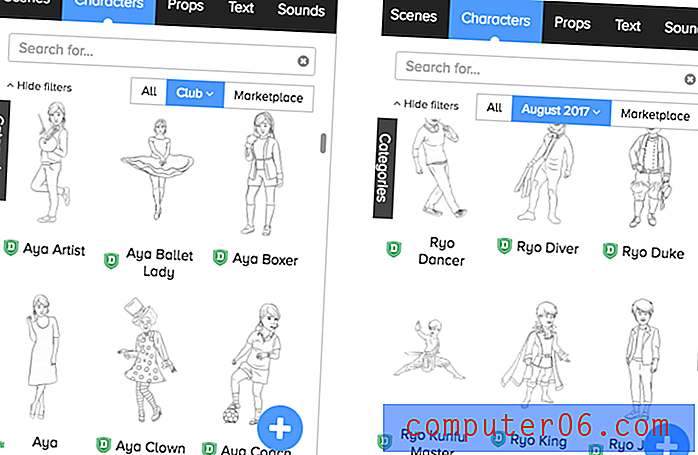
Mon impression générale des personnages est qu'ils sont très polyvalents et offrent une bonne variété de poses. Bien que l'outil de recherche puisse ne pas être très utile jusqu'à ce que vous choisissiez quels caractères sont, il existe un large éventail d'options disponibles. Si vous avez le plan "Gold", vous devriez avoir accès à de nombreuses poses, même si elles ne sont pas aussi spécifiques que "Rye Kunfu Master". De plus, vous pouvez utiliser le «+» bleu pour importer votre propre design depuis votre ordinateur.
Accessoires
Les accessoires sont les graphiques inhumains ou inanimés de Doodly. Celles-ci vont des plantes et des animaux aux bulles de dialogue en passant par les logos des tracteurs et, comme d'autres médias, elles peuvent être redimensionnées et modifiées en double-cliquant.
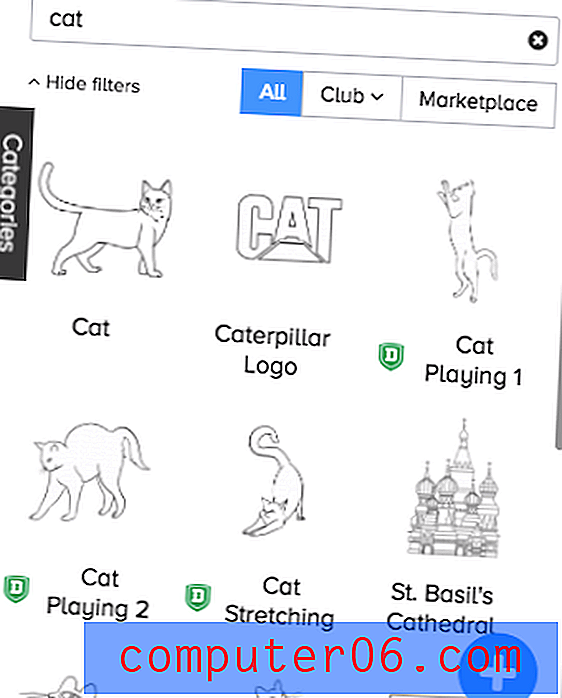
Les badges verts semblent indiquer que l'image est réservée aux utilisateurs du «Doodly Club», alias Platinum ou Enterprise. Passer la souris sur le badge vous dira quel mois il a été ajouté. Cela signifie que les utilisateurs Gold auront une sélection assez limitée par rapport aux autres abonnés, mais vous pouvez rectifier cela en important votre propre image avec le signe plus bleu dans le coin inférieur droit de l'écran.
J'ai testé l'importation de JPEG, PNG, SVG et GIF pour voir comment le système a traité d'autres images. Quel que soit le type de fichier que j'importe, le programme n'a pas dessiné l'importation comme les images de la bibliothèque. Au lieu de cela, la main se déplaçait en diagonale d'avant en arrière, révélant progressivement une plus grande partie de l'image.
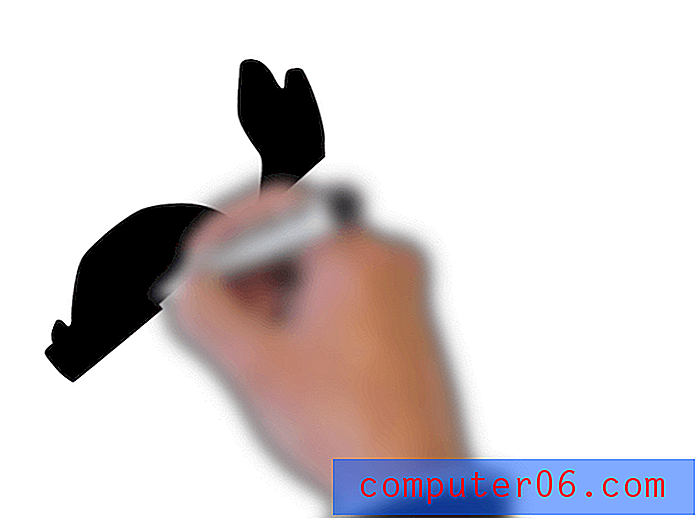
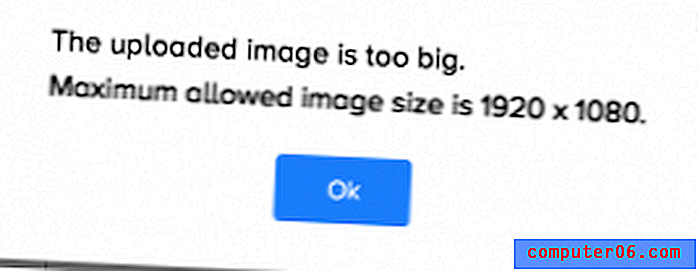
De plus, j'ai accidentellement découvert la limite de taille d'image (1920 x 1080) en essayant d'importer une image trop grande. En plus, Doodly ne prend pas en charge les GIF animés. Lorsque j'en ai importé un, il a accepté le fichier mais l'image est restée à la fois sur le canevas et dans l'aperçu de la vidéo. D'autres programmes de tableau blanc ont tendance à prendre en charge les SVG car cela permet la création d'un chemin de dessin, mais Doodly semble traiter tous les fichiers d'image de la même manière, en les «ombrant».
Remarque: Doodly propose un didacticiel vidéo sur la création de chemins de dessin personnalisés pour vos images, mais cela peut nécessiter plus d'efforts que cela ne vaut, en particulier pour une image complexe. Vous devez faire les chemins à la main.
Texte
Quand j'ai vu la section de texte pour la première fois, j'ai été déçu que seules trois polices soient fournies avec le programme. Environ une demi-heure plus tard, j'ai réalisé que je pouvais réellement importer mes propres polices! C'est quelque chose que je n'ai pas vu dans de nombreux programmes, mais j'apprécie la fonctionnalité car cela signifie que le programme ne vient pas avec un énorme répertoire de polices que je n'utiliserai jamais.
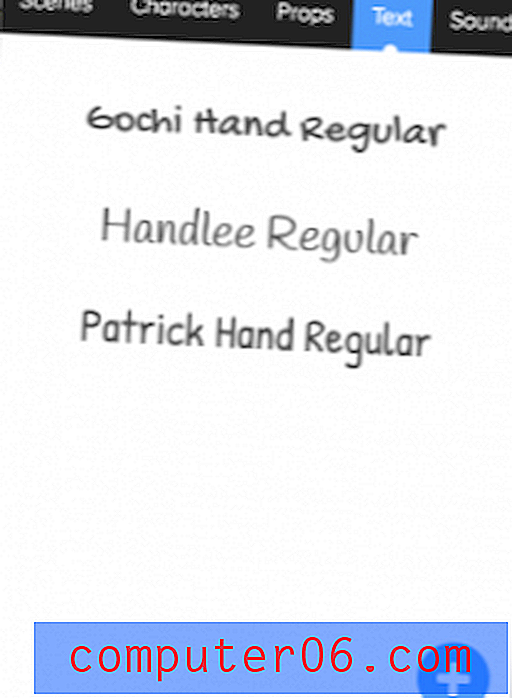
Si vous n'êtes pas familier avec l'importation de vos propres polices, sachez qu'elles proviennent principalement de fichiers TTF, mais les fichiers OTF devraient également convenir. Vous pouvez obtenir un fichier TTF pour votre police préférée à partir d'une base de données gratuite comme 1001 Free Fonts ou FontSpace. En plus des polices standard, elles offrent généralement des polices créées par des artistes ou d'autres designs soignés que vous pouvez également parcourir. Téléchargez simplement le fichier sur votre ordinateur et cliquez sur le signe plus bleu dans Doodly pour choisir et importer le fichier.
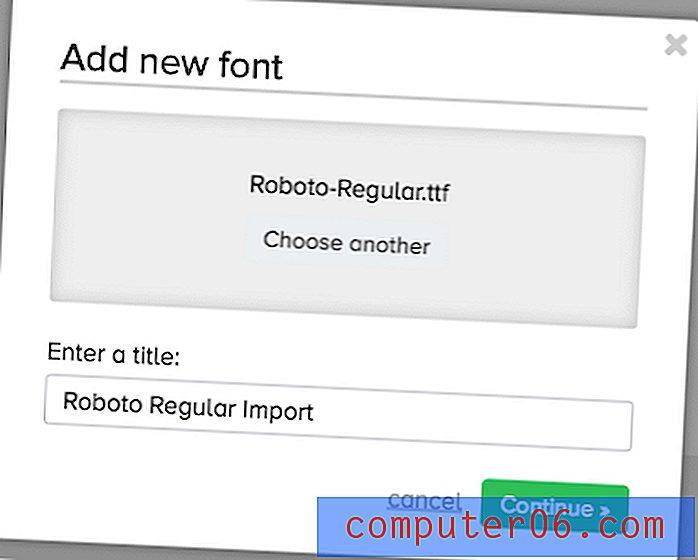
J'ai pu le faire avec succès et la police était entièrement fonctionnelle dans Doodly. C'est une excellente fonctionnalité cachée, et quelque chose que j'utiliserais certainement si je prévoyais d'utiliser le logiciel pendant longtemps.
Du son
Ils disent que la vidéo a tué la star de la radio - mais aucun film n'est complet sans une bonne bande-son. Doodly propose deux emplacements de bandes sonores différents: un pour la musique de fond et un pour la voix off. Vous pouvez régler le volume de ces deux canaux pour qu'ils se mélangent ou se séparent.

Vous pouvez ajouter plusieurs clips dans chaque canal, vous pouvez donc théoriquement avoir une piste pour la première moitié de la vidéo et une autre pour la seconde. Mais les clips devront être pré-découpés car Doodly ne prend en charge que l'ajout, le déplacement ou la suppression du fichier audio.
Musique de fond
Doodly a une bibliothèque de bandes sonores de taille moyenne, mais je n'étais pas très satisfait de la plupart des pistes. Il est presque impossible de trouver celui que vous aimez sans les écouter individuellement (20 si vous êtes Gold, 40 si vous êtes Platinum et 80 pour les utilisateurs Enterprise). La barre de recherche fait simplement apparaître les pistes en indexant les titres. La plupart d'entre eux sonnent comme une musique de stock moyenne. Il y a aussi une section «effets», mais elle contient un mélange de chansons complètes et de pistes de 4 secondes avec des titres comme «Trailer Hit ##». J'en ai écouté quelques-uns avec mon volume réglé assez haut et l'ai immédiatement regretté lorsqu'un THUD retentissant a été émis par les haut-parleurs de mon ordinateur.
La bibliothèque audio est une bonne ressource si vous ne pouvez pas trouver de musique libre de droits ailleurs, ou si vous êtes d'accord avec les chansons de fond stéréotypées, mais vous voudrez probablement utiliser l'outil d'importation audio.
Voix off
Bien qu'il existe un canal pour placer une voix off, vous ne pouvez pas l'enregistrer dans Doodly. Cela signifie que vous devrez utiliser Quicktime ou Audacity pour créer un MP3 à la place et l'importer dans le programme. C'est ennuyeux, car il sera plus difficile de chronométrer votre conversation avec la vidéo, mais c'est faisable.
Montage vidéo
Le montage est le processus le plus complexe en matière de production vidéo. Vous avez tout votre matériel… mais maintenant vous devez ajouter des transitions, un timing, des changements de scène et un million d'autres petits détails. Il existe deux façons de modifier votre vidéo dans Doodly:
La chronologie
La chronologie est située au bas de l'interface du programme. Vous pouvez l'utiliser pour saisir une scène entière et la réorganiser par glisser-déposer. Un clic droit sur une scène dans la timeline vous donnera également des options d'aperçu, de duplication et de suppression.

Vous pouvez également ouvrir les paramètres (coin gauche de la timeline) pour changer votre style vidéo ou modifier le graphique de la main qui le dessine.
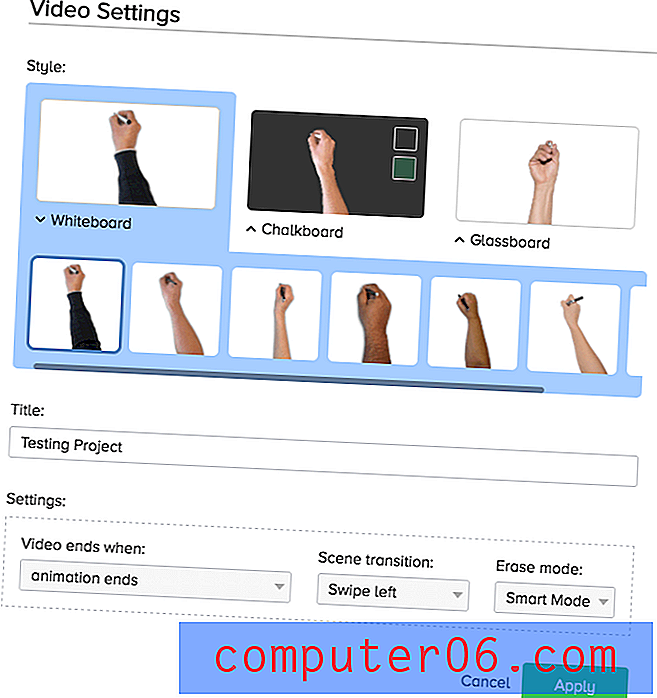
La liste des médias
Si vous souhaitez réorganiser des éléments individuels, vous devrez utiliser la liste des médias sur le côté droit de la fenêtre. Cette fenêtre contient tous les éléments que vous avez ajoutés à la scène, qu'il s'agisse de caractère, d'accessoire ou de texte (les objets de scène sont représentés comme leurs éléments individuels).
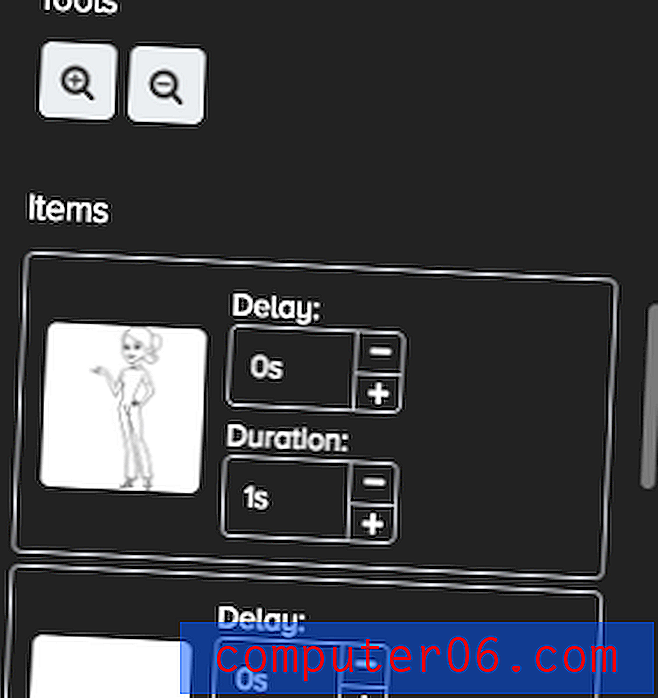
La «durée» fait référence au temps qu'il faut pour dessiner cet élément, et le «retard» oblige la vidéo à attendre un certain temps avant de commencer à dessiner l'objet.
L'ordre des objets dans cette liste détermine lequel est dessiné en premier, de haut en bas. Cette petite fenêtre ne se développe pas, donc si vous voulez changer l'ordre, vous devez soigneusement faire glisser et déposer le cadre d'un emplacement à la fois. Votre meilleur pari serait d'ajouter des éléments au canevas dans l'ordre dans lequel vous souhaitez qu'ils s'affichent pour éviter cela, surtout si une scène contient beaucoup d'actifs.
Exporter / Partager
Doodly propose une façon quelque peu personnalisable d'exporter vos vidéos: mp4.
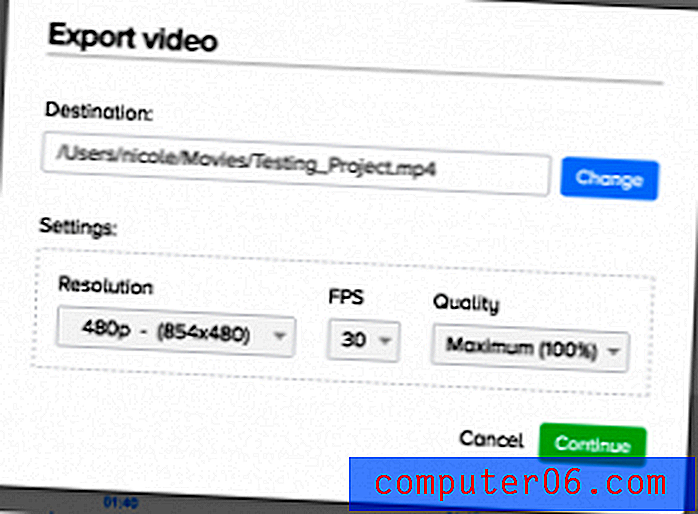
Vous pouvez choisir la résolution, la fréquence d'images et la qualité. La capture d'écran montre les paramètres par défaut, mais lorsque j'ai exporté ma démo, j'ai choisi la Full HD à 1080p et 45 FPS. Le programme ne semblait pas très précis pour déterminer la durée du processus:
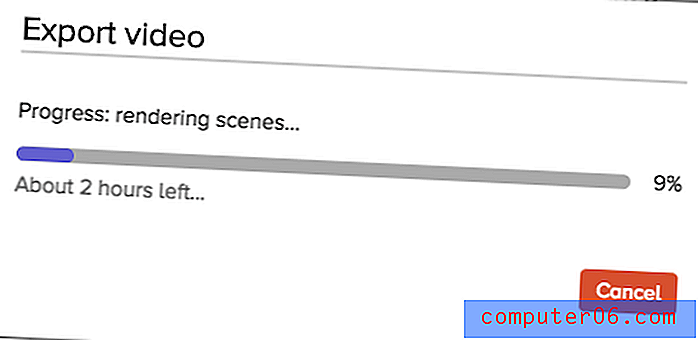
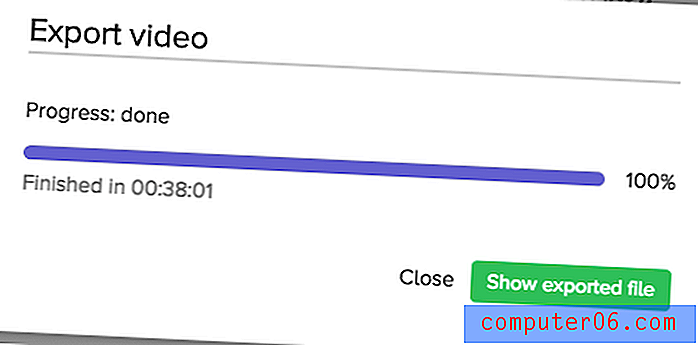
Au final, il a fallu environ 40 minutes pour exporter un clip de moins de 2 minutes, ce qui me rappelle le processus tout aussi long d'exportation avec iMovie. Un court clip semble prendre un temps disproportionné et j'ai remarqué que la réduction de la fenêtre semblait interrompre le processus de rendu.
Raisons derrière mes avis et notes
Efficacité: 4/5
Vous serez certainement en mesure de faire le travail avec Doodly. Il y a une grande bibliothèque d'images gratuites et une plus grande bibliothèque de médias de club si vous avez un plan Platinum ou Enterprise. Le logiciel contient toutes les fonctionnalités nécessaires pour produire et éditer une vidéo de tableau blanc (à part un enregistreur vocal intégré). La création de votre première vidéo peut prendre un peu plus de temps que prévu, mais une fois que vous maîtriserez les choses, vous pomperez des scènes en un rien de temps.
Prix: 3/5
Bien que Doodly offre les fonctionnalités auxquelles il prétend sur le Web, il est très cher par rapport aux autres logiciels de vidéo sur tableau blanc sur le marché, en particulier ceux destinés aux utilisateurs peu expérimentés. Le coût éloignera probablement les amateurs, les particuliers ou les éducateurs qui peuvent obtenir un produit similaire pour moins cher, bien que les entreprises soient plus disposées à payer quelques dollars supplémentaires.
Facilité d'utilisation: 3, 5 / 5
Bien que l'interface soit assez simple et ne prend pas longtemps à apprendre, quelques détails ont empêché d'utiliser ce programme en toute simplicité. La petite liste de médias non extensible posait des problèmes uniques avec la modification de l'ordre des éléments, tandis que la chronologie défile horizontalement pour ce qui semble être des kilomètres, car il n'y a pas d'option pour rendre les marqueurs d'intervalle plus condensés. Cependant, le programme est fonctionnel et très capable de faire une vidéo de bonne qualité.
Prise en charge: 4/5
J'ai été agréablement impressionné par le service d'assistance de Doodly. Au début, j'étais inquiet; ils n'ont pas beaucoup de tutoriels sur leur site, et la FAQ semblait limitée. Mais une enquête plus approfondie a fourni une documentation abondante en cliquant sur une catégorie spécifique.
Contacter le support était une aventure. Le bouton «Envoyez-nous un e-mail» sur leur site ne fonctionne pas, mais la lecture du bas de la page a produit un e-mail d'assistance que j'ai contacté avec une question simple.
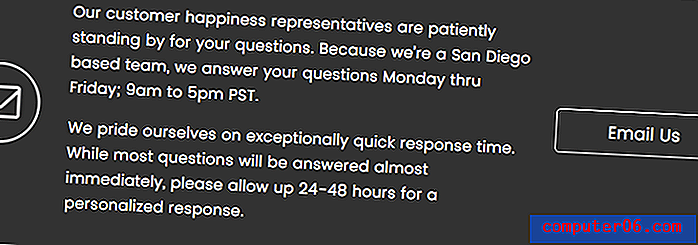

J'ai immédiatement reçu un e-mail automatisé avec les heures d'assistance, et le lendemain, ils ont envoyé une bonne réponse explicative.
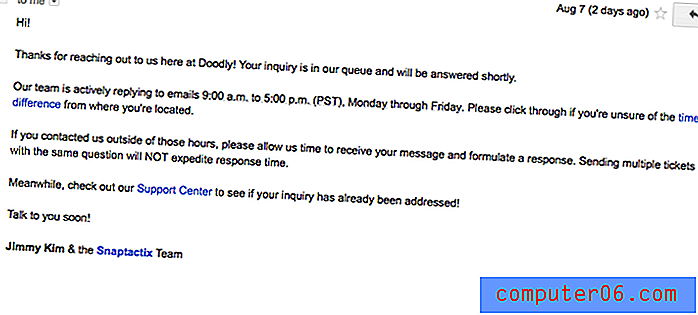
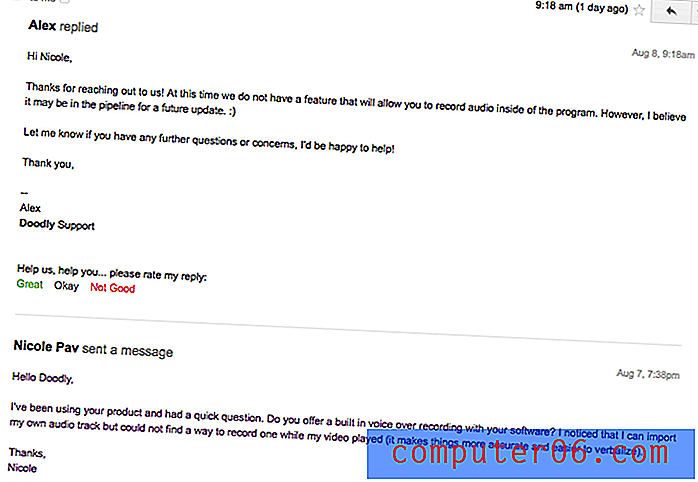
Comme vous pouvez le voir, l'e-mail a été envoyé 18 minutes après l'ouverture de l'assistance pour la journée.Je dirais donc qu'ils ont définitivement résolu tous les problèmes dans les 48 heures, même si leur lien de contact était rompu.
Alternatives à Doodly
VideoScribe (Mac et Windows)
VideoScribe offre une interface propre pour créer des vidéos de tableau blanc de haute qualité, à partir de 12 $ / mois / an. Vous pouvez lire notre critique VideoScribe ou visiter le site Web VideoScribe. Je pense personnellement que VideoScribe propose un programme beaucoup plus complet à un prix moins cher.
Easy Sketch Pro (Mac et Windows)
Easy Sketch Pro comprend plus de fonctionnalités de marketing d'entreprise comme l'image de marque, l'interactivité et l'analyse, malgré l'aspect amateur de leur programme. Le prix commence à 37 $ pour les vidéos de marque et à 67 $ pour ajouter votre propre logo.
Explaindio (Mac et Windows)
Si vous recherchez un programme avec une pléthore de préréglages et de nombreuses fonctionnalités supplémentaires comme l'animation 3D, Explaindio coûte 59 $ par an pour une licence personnelle ou 69 $ par an pour vendre des vidéos commerciales que vous créez. Lisez ma critique complète d'Explaindio ici.
Rawshorts (basé sur le Web)
Les vidéos sur tableau blanc sont excellentes, mais si vous avez besoin de plus d'animation et de fonctionnalités moins dessinées à la main, Rawshorts commence à 20 $ par exportation pour les vidéos sans marque.
Conclusion
Avec la popularité croissante des vidéos sur tableau blanc, vous voudrez probablement vous essayer à en créer une tôt ou tard, que vous soyez un employé individuel ou d'entreprise. Doodly vous amènera à la ligne d'arrivée avec une excellente bibliothèque de personnages et de nombreux accessoires pour vous aider tout au long du chemin. Le logiciel a quelques défauts, mais en raison du manque de matériel disponible en ligne qui s'y rapporte, Doodly semble être un nouveau venu sur la scène de l'animation. Cela signifie qu'il verra probablement des mises à niveau à l'avenir pour l'aider à correspondre aux programmes concurrents.
Tout le monde travaille différemment, donc un programme qui fonctionne pour moi peut ne pas vous donner la même expérience. Bien que Doodly ne dispose pas d'un essai pour expérimenter, il remboursera votre achat dans les 14 jours si vous n'êtes pas entièrement satisfait. Vous pourrez décider par vous-même si cela vaut le prix fort.
Essayez Doodly
5/5 (1 Avis)